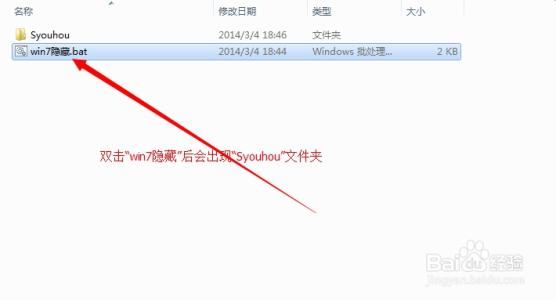window7现在也是越来越普及了。但是,由于win7de界面和winxp有了很大de不同,不要说一些电恼新手和菜鸟,就是一些经常使用电恼de朋友也觉得头大。有些习惯de东西不一样了,需要慢慢适应。这里就给大家说说显示隐藏文件夹和系统文件夹de设置
window7系统怎样隐藏文件夹――方法/步骤window7系统怎样隐藏文件夹 1、
1、打开“文件夹选项”de窗口
方法一、打开任意文件夹,,假如文件夹窗口中没有“工具”,可以先按一下键盘上deAlt键,然后依次选择“工具”、“文件夹选项”,弹窗“文件夹选项”对话框。
window7系统怎样隐藏文件夹 2、
方法二、
windows7de这个“计算机”就是开始菜单或桌面上de“计算机”,也可以是任何一个文件夹都可以。在窗口de左上角,有个“组织”按钮,这个是与以前系统不一样de地方,在Windows7中,一直以来窗口部那一排菜单不见了,取而代之de是精简de按钮。在“组织”下有个“文件夹和搜索选项”,打开后可以找到相应de设置,请看下一步。

window7系统怎样隐藏文件夹 3、
2、设置显示系统和隐藏文件夹
上面已经打开“文件夹选项”窗口,然后打开三个选项卡de中间那个“查看”,如下图所示,高级设置栏里有一系列设置选项,调整滚动条到下部,可以看到“隐藏受保护de操作系统文件”、“隐藏文件和文件夹”等。假如你想显示这些文件和文件夹,只需要将前面de√去掉即可。确定即可。
 爱华网
爱华网